VR一体机连接电脑的5种实用方法
一、有线连接方式(推荐低延迟场景)
1. USB-C直连:使用原装数据线连接VR头显与电脑USB3.0接口
2. 头显端选择文件传输模式
3. 安装官方串流助手(如Pico Link/Oculus PC客户端)
二、无线串流连接(推荐高自由度场景)
1. 确保电脑和VR处于同一5G WiFi网络
2. 下载安装Virtual Desktop或官方串流软件
3. 头显端输入电脑IP地址建立连接
三、通过SteamVR连接
1. 电脑端安装SteamVR和OpenXR运行时
2. 启动头显的开发者模式
3. 通过USB调试授权后启用SteamVR串流
四、常见问题解决方案
黑屏问题:更新显卡驱动至最新版本
延迟过高:关闭其他占用带宽的应用程序
识别失败:重新插拔数据线或重启ADB服务
画质模糊:调整串流码率(建议80-150Mbps)
五、性能优化建议
1. 使用有线网络连接电脑和路由器
2. 设置独显直连模式(笔记本用户)
3. 关闭Windows游戏栏和Xbox Game Bar
注意:不同品牌VR设备(如Pico 4/Quest 2/Vive Focus)连接步骤可能略有差异,请参考具体设备说明书。